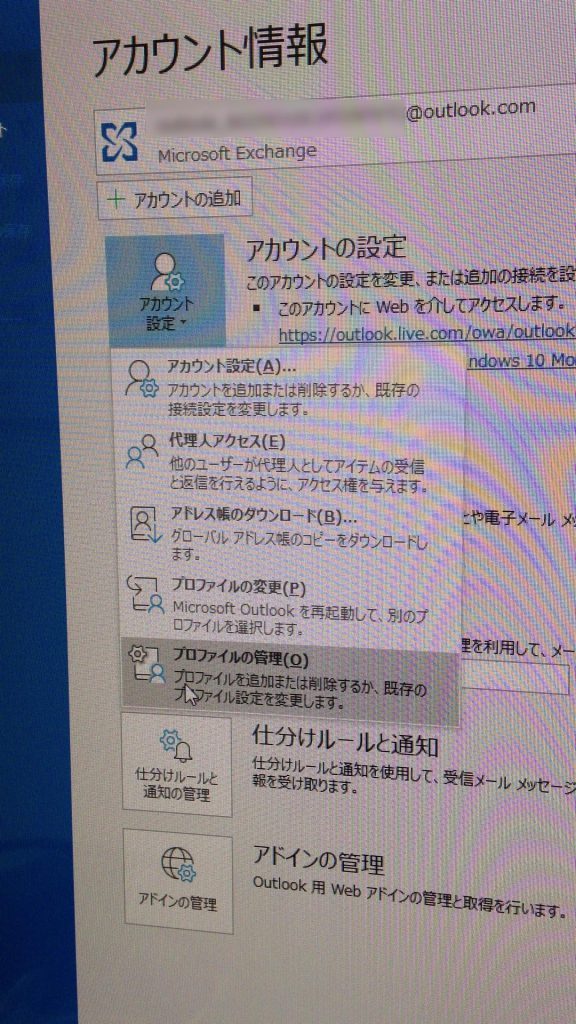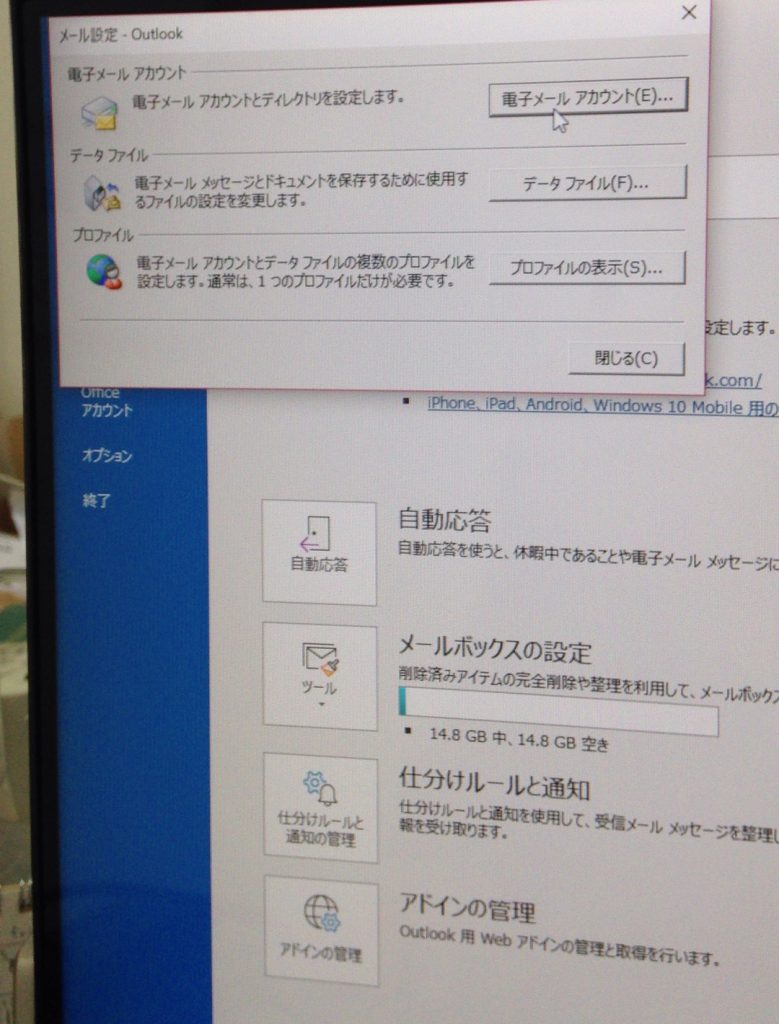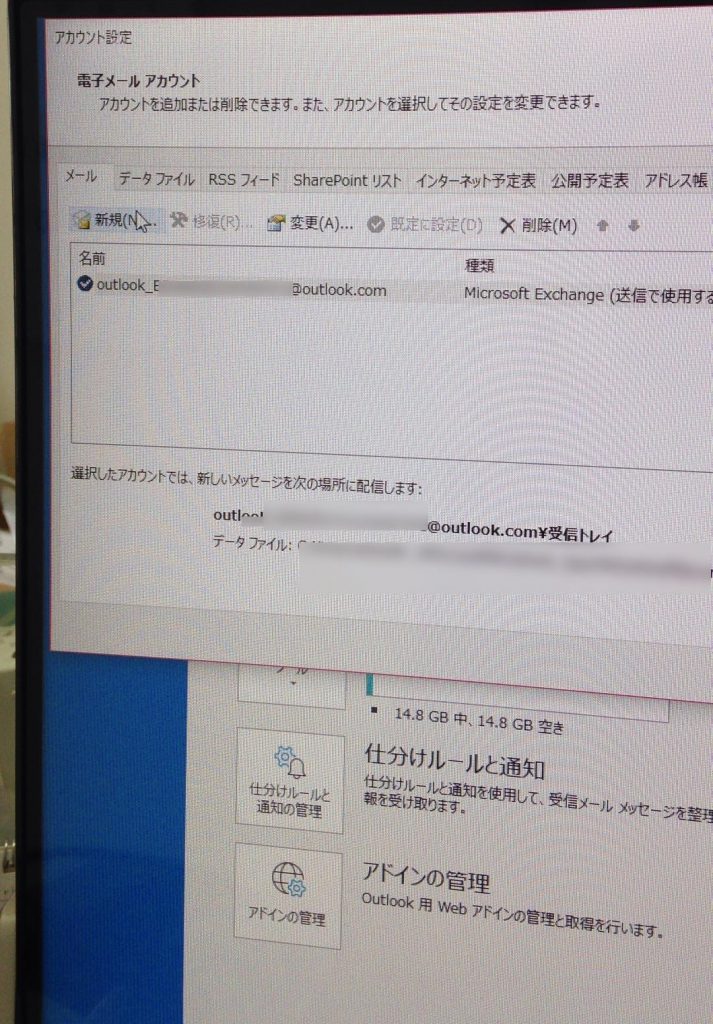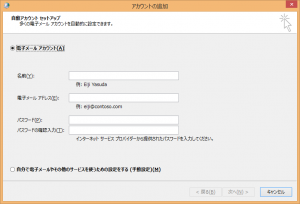OFFICE365/OUTLOOK2016でメールの設定ができない。コントロールパネルにも項目がない。
前回の記事はこちら
OUTLOOK2016では一般的なPOP/IMAPの設定ができない開始画面が表示されることがあります。
それの対策は「コントロールパネルから「メール」を選択してアカウントを作成してからOUTLOOKを開始」
だったのですが、最新のOUTLOOKではコントールパネルに項目がありません。それに相当するファイルを直接指定する方法も使えなくなっている模様です。
開始画面で詳細オプション→自分のアカウントを手動で設定に進むことができればPOP/IMAPを選択は可能です。
ただしここで問題になるのがメールアドレスとメールアカウントIDが一緒でない場合。
メール設定をする画面で受信サーバー名、送信サーバー名、ポートなどは入力する箇所がありますが、
メールアカウントIDを入力する場所がありません。つまり、メールアドレス=メールアカウントIDでない場合は設定ができないのです。
以下、メールアドレス=メールアカウントIDではない場合の対処方法です。
1,とにかく自動でメール設定をすませる。
メールアドレスを入力して自動でメール設定を済ませます。
とりあえずそうしないとOUTLOOKを起動できません。
ここでできるアカウントは正常に送受信できませんがあとで削除するので構いません。
2,ファイル→アカウント設定→プロファイルの管理に進みます。
3,プロファイルの管理をクリックすると、コントロールパネルの「メール」の時と同じ画面が出てきます。
4,「電子メールアカウント」をクリック。
5,「新規」をクリックするとようやく従来のメール設定画面が出てきます。
6,あとは従来通り設定し、1で作成されたMicrosoft Exchangeアカウントを削除します。
Microsoftからも案内はありますが、レジストリの編集など高度な操作を含んでおり、万人向けとは言えません。
クイック実行版 (C2R) の Outlook 2016 の新しいプロファイル作成画面で Exchange アカウントを設定する場合の動作について
クイック実行版の Outlook 2016 で POP や IMAP のアカウントを設定すると「問題が発生しました」エラーで失敗する
参考になりましたら幸いです。